


package Cbs;import java.awt.Color;import java.awt.Dimension;import java.awt.FlowLayout;import java.awt.GridLayout;import javax.swing.JButton;import javax.swing.JFrame;import javax.swing.JPanel;/**
* Draw类,用于界面的初始化
* @author CBS */@SuppressWarnings("serial")public class Draw extends JFrame {// 界面初始化方法public void showUI() {
setTitle("画图");//窗体名称setSize(1200, 900);//窗体大小setDefaultCloseOperation(3);
setLocationRelativeTo(null);//窗体居中//流式布局左对齐FlowLayout layout = new FlowLayout(FlowLayout.LEFT);
setLayout(layout);//窗体使用流式布局管理器this.setResizable(false);//窗体大小不变 //使用数组保存按钮名String buttonName[] = { "画直线", "画椭圆", "画曲线", "多边形",
"橡皮擦", "拖动线","三角形", "画球形", "笔刷", "喷枪",
"色子", "立体矩形", "立体圆", "立体三角","迭代分形", "现代分形", "枫叶", "画树", "mandelbrot集", "L-System", "迭代画线","迭代三角形", "谢尔宾斯基地毯", "画字符", "清空", "吸管" ,"矩形","五角星","多线","字符"};//用于保存图形按钮,使用网格布局JPanel jp1=new JPanel(new GridLayout(15, 2,10,10));
jp1.setPreferredSize(new Dimension(200, 800)); //循环为按钮面板添加按钮for (int i = 0; i < buttonName.length; i++) {
JButton jbutton = new JButton(buttonName[i]);
jp1.add(jbutton);
}
JPanel jp2=new JPanel();//画布面板jp2.setPreferredSize(new Dimension(970, 800));
jp2.setBackground(Color.WHITE); // 定义Color数组,用来存储按钮上要显示的颜色信息Color[] colorArray = { Color.BLUE, Color.GREEN, Color.RED,
Color.BLACK,Color.ORANGE,Color.PINK,Color.CYAN,
Color.MAGENTA,Color.DARK_GRAY,Color.GRAY,
Color.LIGHT_GRAY,Color.YELLOW};//用于保存颜色按钮的面板JPanel jp3=newJPanel(newGridLayout(1,colorArray.length,3,3));// 循环遍历colorArray数组,根据数组中的元素来实例化按钮对象for (int i = 0; i < colorArray.length; i++) {
JButton button = new JButton();
button.setBackground(colorArray[i]);
button.setPreferredSize(new Dimension(30, 30));
jp3.add(button);
}//将面板添加到主窗体this.add(jp1);this.add(jp2);this.add(jp3);//添加按钮,作为当前颜色JButton nowColor=new JButton();
nowColor.setPreferredSize(new Dimension(40,40));
nowColor.setBackground(Color.BLACK);//默认黑色 add(nowColor);//设置窗体的组件可见,如果为FALSE就看不到任何组件setVisible(true);
}
}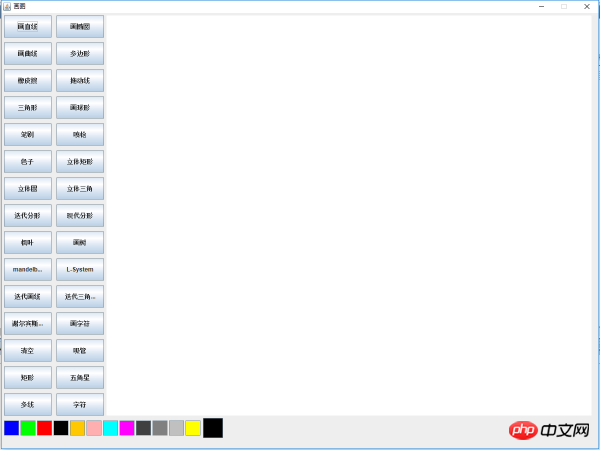


package Cbs;import java.awt.Color;import java.awt.Graphics;import java.awt.event.ActionEvent;import java.awt.event.ActionListener;import java.awt.event.MouseEvent;import java.awt.event.MouseListener;import java.awt.event.MouseMotionListener;import javax.swing.JButton;public class DrawListener implements ActionListener, MouseListener,
MouseMotionListener {private Color color;//颜色属性private Graphics g;//画笔属性private String str;//保存按钮上的字符串,区分不同的按钮private int x1,y1,x2,y2;//(x1,y1),(x2,y2)分别为鼠标的按下和释放时的坐标private JButton nowColor;//当前颜色按钮 //获取Draw类的画笔对象public void setG(Graphics g) {this.g = g;
}//获取当前颜色按钮public void setNowColor(JButton nowColor) {this.nowColor = nowColor;
}
@Override//鼠标拖动的方法public void mouseDragged(MouseEvent e) {//画曲线的方法if ("画曲线".equals(str)) {int x, y;
x = e.getX();
y = e.getY();
g.drawLine(x, y, x1, y1);
x1 = x;
y1 = y;
}
}
@Override//鼠标移动方法public void mouseMoved(MouseEvent e) {
}
@Override//鼠标单击方法public void mouseClicked(MouseEvent e) {
}
@Override//鼠标按下方法public void mousePressed(MouseEvent e) {
g.setColor(color);//改变画笔的颜色
x1=e.getX();//获取按下时鼠标的x坐标y1=e.getY();//获取按下时鼠标的y坐标 }
@Override//鼠标释放方法public void mouseReleased(MouseEvent e) {
x2=e.getX();//获取释放时鼠标的x坐标y2=e.getY();//获取释放时鼠标的y坐标//画直线的方法if ("画直线".equals(str)) {
g.drawLine(x1, y1, x2, y2);
}
}
@Override//鼠标进入方法public void mouseEntered(MouseEvent e) {
}
@Override//鼠标退出方法public void mouseExited(MouseEvent e) {
}
@Override//处理按钮上的鼠标点击动作public void actionPerformed(ActionEvent e) {//判断是颜色按钮还是图形按钮if ("".equals(e.getActionCommand())) {
JButton jb = (JButton) e.getSource();
color = jb.getBackground();
nowColor.setBackground(color);//处理当前颜色} else {
str = e.getActionCommand();
}
}
}Draw类也要做一些修改,为按钮和面板添加监听:


1 package Cbs; 2 3 import java.awt.Color; 4 import java.awt.Dimension; 5 import java.awt.FlowLayout; 6 import java.awt.Graphics; 7 import java.awt.GridLayout; 8 9 import javax.swing.JButton;10 import javax.swing.JFrame;11 import javax.swing.JPanel;12 13 /**14 * Draw类,用于界面的初始化15 * @author CBS16 */17 @SuppressWarnings("serial")18 public class Draw extends JFrame {19 private DrawListener dl;20 private Graphics g;21 // 界面初始化方法22 public void showUI() {23 setTitle("画图");//窗体名称24 setSize(1200, 900);//窗体大小25 setDefaultCloseOperation(3);26 setLocationRelativeTo(null);//窗体居中27 //流式布局左对齐28 FlowLayout layout = new FlowLayout(FlowLayout.LEFT);29 setLayout(layout);//窗体使用流式布局管理器30 this.setResizable(false);//窗体大小不变31 32 //使用数组保存按钮名33 String buttonName[] = { "画直线", "画椭圆", "画曲线", "多边形",34 "橡皮擦", "拖动线","三角形", "画球形", "笔刷", "喷枪",
35 "色子", "立体矩形", "立体圆", "立体三角","迭代分形",36 "现代分形", "枫叶", "画树", "mandelbrot集", "L-System",
37 "迭代画线","迭代三角形", "谢尔宾斯基地毯", "画字符", "清空",38 "吸管" ,"矩形","五角星","多线","字符"};39 //用于保存图形按钮,使用网格布局40 JPanel jp1=new JPanel(new GridLayout(15, 2,10,10));41 jp1.setPreferredSize(new Dimension(200, 800));42 43 //实例化DrawListener对象44 dl=new DrawListener();45 //循环为按钮面板添加按钮46 for (int i = 0; i < buttonName.length; i++) {47 JButton jbutton = new JButton(buttonName[i]);48 jbutton.addActionListener(dl);//为按钮添加监听49 jp1.add(jbutton);50 }51 52 JPanel jp2=new JPanel();//画布面板53 jp2.setPreferredSize(new Dimension(970, 800));54 jp2.setBackground(Color.WHITE);55 56 57 // 定义Color数组,用来存储按钮上要显示的颜色信息58 Color[] colorArray = { Color.BLUE, Color.GREEN,
59 Color.RED, Color.BLACK,Color.ORANGE,Color.PINK,Color.CYAN,60 Color.MAGENTA,Color.DARK_GRAY,Color.GRAY,Color.LIGHT_GRAY,61 Color.YELLOW};62 //用于保存颜色按钮的面板63 JPanel jp3=new JPanel(new GridLayout(1,colorArray.length,3,3));64 // 循环遍历colorArray数组,根据数组中的元素来实例化按钮对象65 for (int i = 0; i < colorArray.length; i++) {66 JButton button = new JButton();67 button.setBackground(colorArray[i]);68 button.setPreferredSize(new Dimension(30, 30));69 button.addActionListener(dl);//为按钮添加监听70 jp3.add(button);71 }72 //将面板添加到主窗体73 this.add(jp1);74 this.add(jp2);75 this.add(jp3);76 //添加按钮,作为当前颜色77 JButton nowColor=new JButton();78 nowColor.setPreferredSize(new Dimension(40,40));79 nowColor.setBackground(Color.BLACK);//默认黑色80 add(nowColor);81 //设置窗体的组件可见,如果为FALSE就看不到任何组件82 setVisible(true);
83 //获取画笔对象84 g=jp2.getGraphics();85 dl.setG(g);86 dl.setNowColor(nowColor);87 //为面板添加鼠标监听,用于绘制图形88 jp2.addMouseListener(dl);89 jp2.addMouseMotionListener(dl);90 }91 92 }

//图形接口package Cbs;//图形集合public interface NetJavaShape {public abstract void draw();
}//直线类package Cbs;import java.awt.Color;import java.awt.Graphics;import Cbs.NetJavaShape;public class ImpLine implements NetJavaShape{
Graphics g;int x1, y1,x2, y2;
Color c;public ImpLine(Graphics g,int x1,int y1,int x2,int y2,Color c){this.g=g;this.c=c;this.x1=x1;this.y1=y1;this.x2=x2;this.y2=y2;
}public void draw() {
g.setColor(c);
g.drawLine(x1, y1, x2, y2);
}
}//DrawListener类package Cbs;import java.awt.Color;import java.awt.Graphics;import java.util.List;import java.awt.event.ActionEvent;import java.awt.event.ActionListener;import java.awt.event.MouseEvent;import java.awt.event.MouseListener;import java.awt.event.MouseMotionListener;import java.util.ArrayList;import Cbs.NetJavaShape;import javax.swing.JButton;public class DrawListener implements ActionListener, MouseListener,
MouseMotionListener {private Color color=Color.BLACK;//颜色属性,初始值为黑色private Graphics g;//画笔属性private String str;//保存按钮上的字符串,区分不同的按钮private int x1,y1,x2,y2;//(x1,y1),(x2,y2)分别为鼠标的按下和释放时的坐标private JButton nowColor;//当前颜色按钮//保存图形对象的集合private List<NetJavaShape> shapesArray = new ArrayList<NetJavaShape>();//图形private NetJavaShape shape;//在draw类中获取集合public List<NetJavaShape> getShapesArray() {return shapesArray;
}//获取Draw类的画笔对象public void setG(Graphics g) {this.g = g;
}//获取当前颜色按钮public void setNowColor(JButton nowColor) {this.nowColor = nowColor;
}
@Override//鼠标拖动的方法public void mouseDragged(MouseEvent e) {//画曲线的方法if ("画曲线".equals(str)) {int x, y;
x = e.getX();
y = e.getY();//实例化对象,曲线也是直线画的所以不同新建一个曲线类了shape=new ImpLine(g,x,y,x1,y1,color);//调用画图方法 shape.draw();//将图形存入集合中 shapesArray.add(shape);// g.drawLine(x, y, x1, y1);x1 = x;
y1 = y;
}
}
@Override//鼠标移动方法public void mouseMoved(MouseEvent e) {
}
@Override//鼠标单击方法public void mouseClicked(MouseEvent e) {
}
@Override//鼠标按下方法public void mousePressed(MouseEvent e) {
g.setColor(color);//改变画笔的颜色
x1=e.getX();//获取按下时鼠标的x坐标y1=e.getY();//获取按下时鼠标的y坐标 }
@Override//鼠标释放方法public void mouseReleased(MouseEvent e) {
x2=e.getX();//获取释放时鼠标的x坐标y2=e.getY();//获取释放时鼠标的y坐标//画直线的方法if ("画直线".equals(str)) {//实例化对象,shape=new ImpLine(g,x1,y1,x2,y2,color);//调用画图方法 shape.draw();//将图形存入集合中 shapesArray.add(shape);// g.drawLine(x1, y1, x2, y2); }
}
@Override//鼠标进入方法public void mouseEntered(MouseEvent e) {
}
@Override//鼠标退出方法public void mouseExited(MouseEvent e) {
}
@Override//处理按钮上的鼠标点击动作public void actionPerformed(ActionEvent e) { if ("".equals(e.getActionCommand())) {
JButton jb = (JButton) e.getSource();
color = jb.getBackground();
nowColor.setBackground(color);//处理当前颜色} else {
str = e.getActionCommand();
}
}
}//draw类package Cbs;import java.awt.Color;import java.awt.Dimension;import java.awt.FlowLayout;import java.awt.Graphics;import java.awt.GridLayout;import java.util.ArrayList;import java.util.List;import javax.swing.JButton;import javax.swing.JFrame;import javax.swing.JPanel;/**
* Draw类,用于界面的初始化
* @author CBS */@SuppressWarnings("serial")public class Draw extends JFrame {private DrawListener dl;private Graphics g;//保存图形对象的集合private List<NetJavaShape> shapesArray = new ArrayList<NetJavaShape>();// 界面初始化方法public void showUI() {
setTitle("画图");//窗体名称setSize(1200, 900);//窗体大小setDefaultCloseOperation(3);
setLocationRelativeTo(null);//窗体居中FlowLayout layout = new FlowLayout(FlowLayout.LEFT);//流式布局左对齐setLayout(layout);//窗体使用流式布局管理器this.setResizable(false);//窗体大小不变 //使用数组保存按钮名String buttonName[] = { "画直线", "画椭圆", "画曲线", "多边形", "橡皮擦", "拖动线","三角形", "画球形", "笔刷", "喷枪", "色子", "立体矩形", "立体圆", "立体三角","迭代分形", "现代分形", "枫叶", "画树", "mandelbrot集", "L-System", "迭代画线","迭代三角形", "谢尔宾斯基地毯", "画字符", "清空","吸管" ,"矩形","五角星","多线","字符"};
JPanel jp1=new JPanel(new GridLayout(15, 2,10,10));//用于保存图形按钮,使用网格布局jp1.setPreferredSize(new Dimension(200, 800)); //实例化DrawListener对象dl=new DrawListener();//循环为按钮面板添加按钮for (int i = 0; i < buttonName.length; i++) {
JButton jbutton = new JButton(buttonName[i]);
jbutton.addActionListener(dl);//为按钮添加监听 jp1.add(jbutton);
}
JPanel jp2=new JPanel();//画布面板jp2.setPreferredSize(new Dimension(970, 800));
jp2.setBackground(Color.WHITE); // 定义Color数组,用来存储按钮上要显示的颜色信息Color[] colorArray = { Color.BLUE, Color.GREEN, Color.RED, Color.BLACK,Color.ORANGE,Color.PINK,Color.CYAN,Color.MAGENTA,Color.DARK_GRAY,Color.GRAY,Color.LIGHT_GRAY,Color.YELLOW};//用于保存颜色按钮的面板JPanel jp3=new JPanel(new GridLayout(1,colorArray.length,3,3));// 循环遍历colorArray数组,根据数组中的元素来实例化按钮对象for (int i = 0; i < colorArray.length; i++) {
JButton button = new JButton();
button.setBackground(colorArray[i]);
button.setPreferredSize(new Dimension(30, 30));
button.addActionListener(dl);//为按钮添加监听 jp3.add(button);
}//将面板添加到主窗体this.add(jp1);this.add(jp2);this.add(jp3);//添加按钮,作为当前颜色JButton nowColor=new JButton();
nowColor.setPreferredSize(new Dimension(40,40));
nowColor.setBackground(Color.BLACK);//默认黑色 add(nowColor);//设置窗体的组件可见,如果为FALSE就看不到任何组件setVisible(true); //获取画笔对象g=jp2.getGraphics();
dl.setG(g);
dl.setNowColor(nowColor);//获取保存的集合shapesArray=dl.getShapesArray();//为面板添加鼠标监听,用于绘制图形 jp2.addMouseListener(dl);
jp2.addMouseMotionListener(dl);
}
@Override//重写paint方法public void paint(Graphics g) {//调用父类的paint方法,绘制界面上的组件super.paint(g);//foreach遍历集合for (NetJavaShape l : shapesArray) {
l.draw();
}
}
}画图板的制作重要用到了Swing的组件,事件监听机制,Graphics绘图和画板的重绘以及集合的使用,抽象类或者是接口作为规范图形类的作用。
监听器类
package com.baidu;
import java.awt.*;
import java.awt.event.MouseEvent;
import java.awt.event.MouseListener;
public class MyMouseListener implements MouseListener{
//颜色
Panel p;
//画布
Graphics g;
//动作命令
private SimpleDraw draw;
//给出坐标
private int x1,y1,x2,y2;
//构造方法
public MyMouseListener(SimpleDraw draw){
this.g=draw.getGraphics();//将传过来的对象值赋给属性g
this.draw=draw;
}
//鼠标进入到组件上时调用
@Override
public void mouseClicked(MouseEvent e) {
}
//鼠标离开组件时调用
@Override
public void mouseEntered(MouseEvent e) {
}
@Override
public void mouseExited(MouseEvent e) {
}
@Override
public void mousePressed(MouseEvent e) {
x1=e.getX();
y1=e.getY();
}
@Override
public void mouseReleased(MouseEvent e) {
x2=e.getX();
y2=e.getY();
String command = draw.getCommand();
g.setColor(Color.blue);
if(command.equals("直线")){
g.drawLine(x1, y1, x2, y2);
}else if(command.equals("矩形")){
g.drawRect(x1, y1, x2-x1, y2-y1);
}else if(command.equals("椭圆")){
g.drawOval(x1, y1, x2-x1, y2-y1);
}
}
}
Atas ialah kandungan terperinci 使用Java制作简易的画板教程. Untuk maklumat lanjut, sila ikut artikel berkaitan lain di laman web China PHP!




